5 способов исправить ошибку iTunes «HRESULT Ox80073715»
Хотите установить iTunes на свой компьютер с Windows, но получаете сообщение об ошибке iTunes «HRESULT Ox80073715»?
Что хорошо в iTunes, так это то, что он по-прежнему доступен для устройств Windows, даже если он обслуживает устройства Apple, имеющие собственную операционную систему. Однако есть были отчеты от Пользователи Windows которые сталкиваются с сообщением об ошибке «HRESULT Ox80073715» при попытке установить iTunes на свои компьютеры.


По большей части это сообщение об ошибке вызвано отсутствием установочного пакета Visual C++ Redist на вашем компьютере. Он необходим iTunes для правильной работы в операционных системах Windows, и если он не установлен на вашем компьютере, у вас обязательно возникнут проблемы.
Однако сообщение об ошибке «HRESULT Ox80073715» также может быть связано с несовместимой версией установщика, неправильными настройками системы или отсутствием у установщика необходимых разрешений для установки файлов на жесткий диск.
Мы обсудим все эти сценарии, а также поделимся с вами несколькими советами, которые вы можете использовать на своем компьютере, чтобы попытаться исправить сообщение об ошибке iTunes «HRESULT Ox80073715».
Давайте начнем.
1. Перезагрузите компьютер.
Первое, что вы можете сделать, если у вас возникли трудности с установкой iTunes на компьютер, — это перезагрузить операционную систему. Возможно, некоторые ресурсы Windows, отвечающие за установку программ, не загрузились на вашем компьютере должным образом, что и вызывает проблему.
Чтобы это исправить, вы можете попробовать перезагрузить компьютер, чтобы операционная система перезагрузила все свои ресурсы.
Вот как перезагрузить компьютер с Windows:
- На компьютере нажмите клавишу Windows, чтобы открыть меню «Пуск».
- Когда откроется меню «Пуск», нажмите кнопку «Питание», чтобы открыть меню «Электропитание».
- Наконец, нажмите «Перезагрузить», чтобы начать процесс перезагрузки.


Подождите, пока ваш компьютер завершит перезагрузку, затем попробуйте установить iTunes еще раз, чтобы проверить, будет ли по-прежнему появляться сообщение об ошибке «HRESULT Ox80073715» на вашем компьютере.
С другой стороны, если вам по-прежнему трудно установить iTunes, вы можете попробовать использовать следующий метод, описанный ниже, чтобы решить проблему.
2. Проверьте службу установщика Windows.
Следующее, что вам следует проверить, если вы не можете установить iTunes на свой компьютер, — это служба установщика Windows. Служба установщика Windows используется вашей операционной системой всякий раз, когда вы пытаетесь установить программу на свой компьютер.
Однако возможно, что служба установщика Windows не запускается на вашем компьютере автоматически. Теперь, чтобы исправить это, вы можете попробовать запустить службу вручную, выполнив следующие действия.
- На клавиатуре нажмите клавишу Windows + S и найдите «Службы».
- Затем нажмите «Открыть», чтобы запустить диспетчер служб.


- После этого прокрутите вниз и щелкните правой кнопкой мыши службу установщика Windows.
- Наконец, нажмите «Пуск».
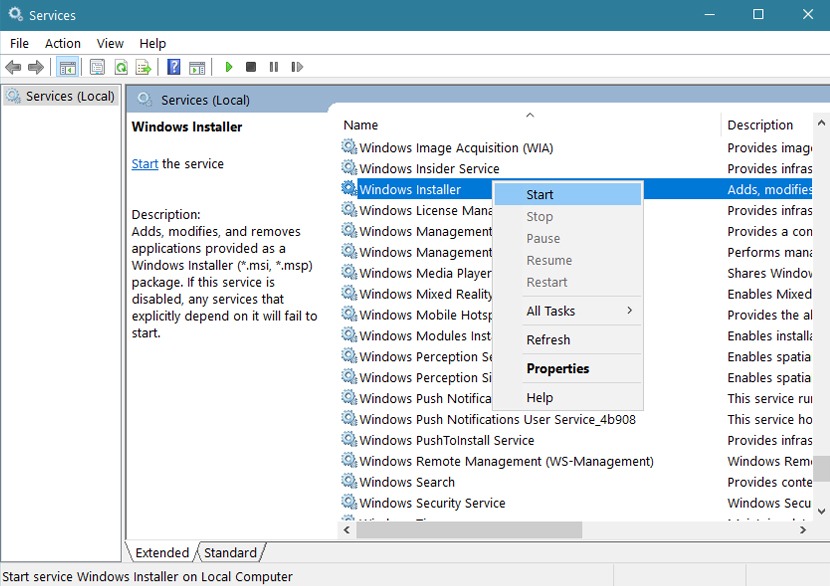
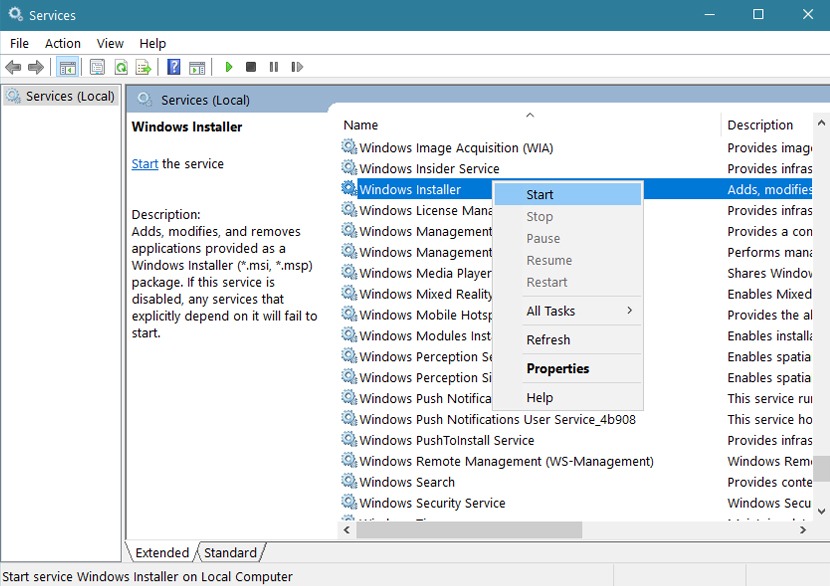
Теперь закройте диспетчер служб и попробуйте еще раз открыть установщик, чтобы проверить, сможете ли вы успешно установить iTunes на свой компьютер.
3. Запустите установщик iTunes от имени администратора.
Вы также можете попробовать запустить установщик iTunes от имени администратора. Чаще всего ваша операционная система может блокировать любую попытку установщика iTunes внести изменения на вашем компьютере из-за недостаточных разрешений.
Чтобы обойти это, вы можете попробовать запустить установщик от имени администратора, чтобы предоставить ему необходимые разрешения для внесения изменений в вашу систему.
- На своем компьютере перейдите в папку «Загрузки» и найдите установщик iTunes.
- После этого щелкните правой кнопкой мыши установщик iTunes.
- Наконец, выберите «Запуск от имени администратора», чтобы запустить установщик с правами администратора.
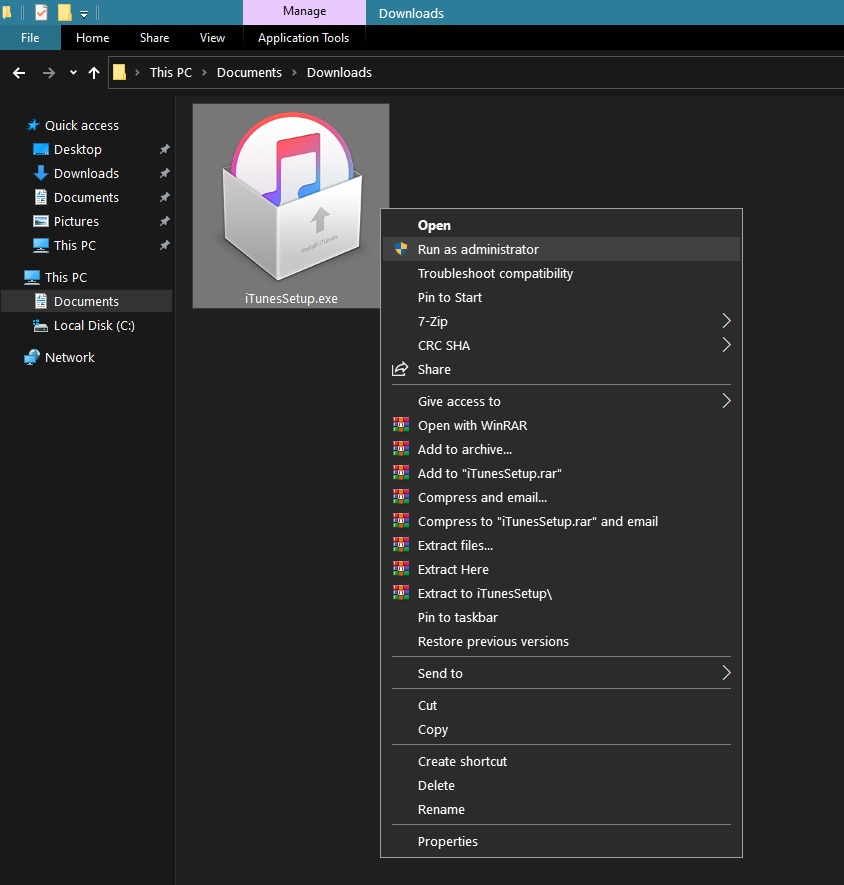
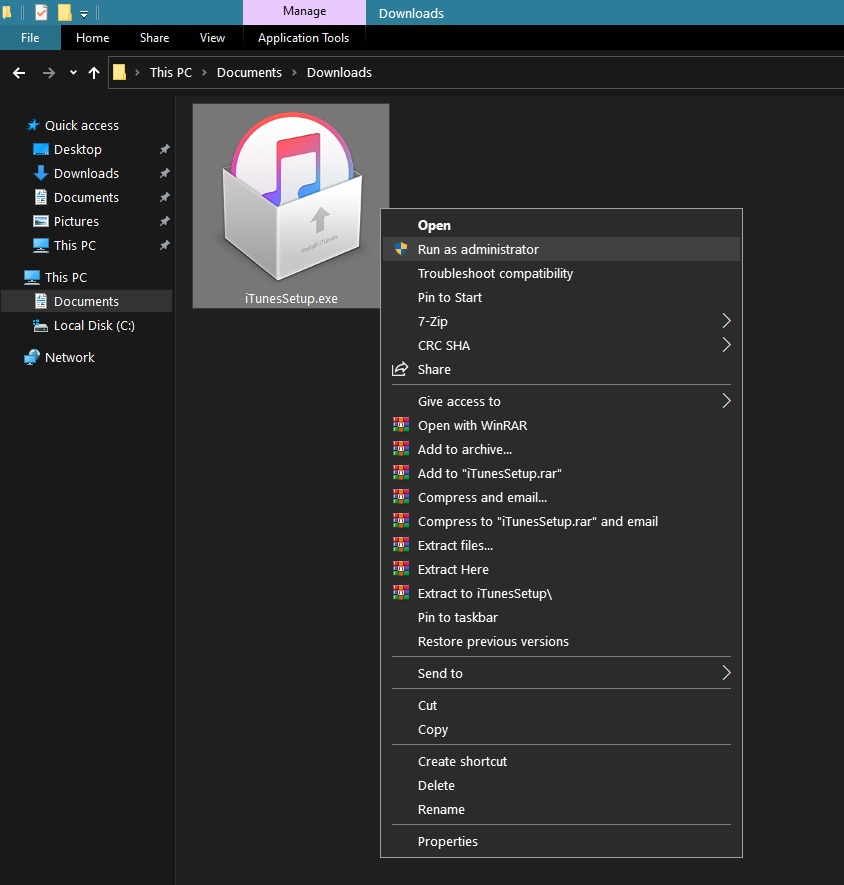
Теперь следуйте инструкциям на экране о том, как установить iTunes на ваш компьютер, чтобы увидеть, будет ли на вашем компьютере по-прежнему появляться сообщение «HRESULT Ox80073715».
4. Запустите установщик в режиме совместимости.
Если вы не можете установить iTunes на свой компьютер, вероятно, загруженная вами версия установщика iTunes несовместима с вашей системой. В таком случае вы можете запустить установщик в «режиме совместимости», чтобы попытаться устранить проблему.
Мы покажем вам, как запустить установщик iTunes в «режиме совместимости», шаг за шагом ниже:
- На своем компьютере перейдите в папку «Загрузки» и щелкните правой кнопкой мыши установщик iTunes.
- После этого нажмите «Свойства».
- В разделе «Свойства» перейдите на вкладку «Совместимость».
- Наконец, установите флажок «Запустить эту программу в режиме совместимости» и выберите версию Windows, которую вы используете.
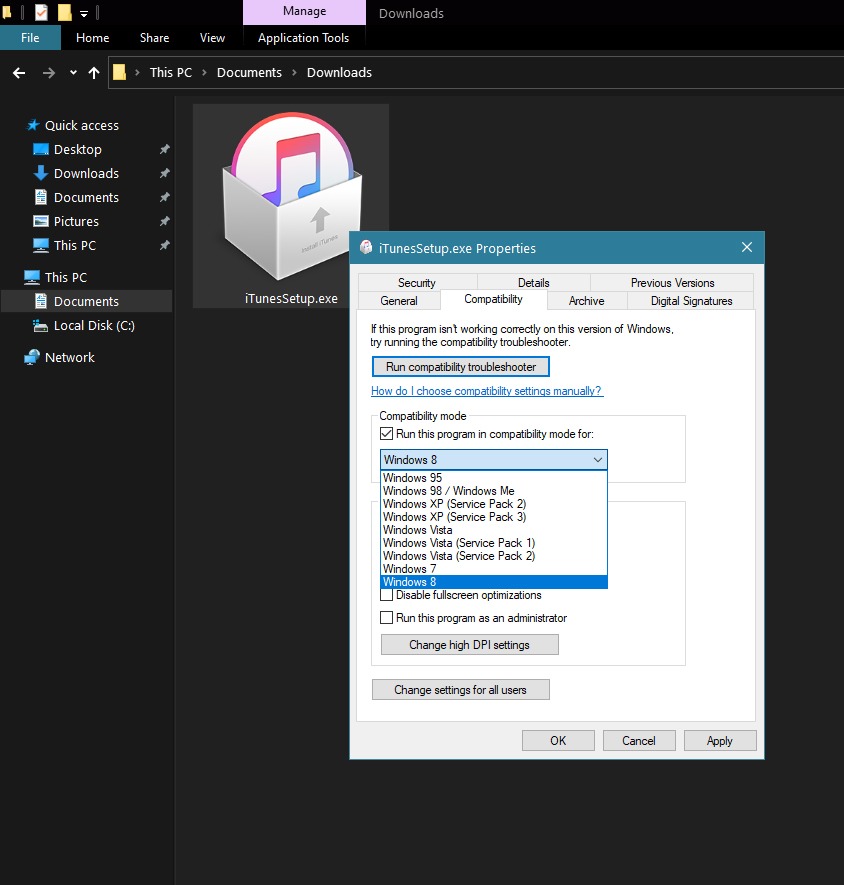
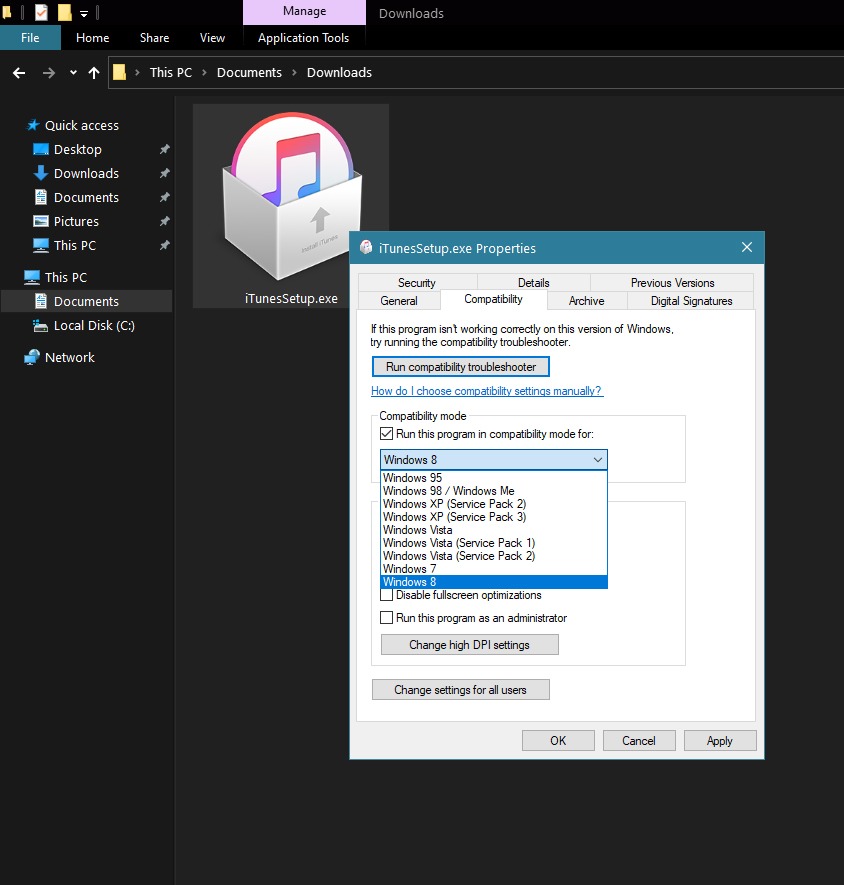
Теперь сохраните изменения и попробуйте установить iTunes еще раз, чтобы проверить, будет ли по-прежнему появляться сообщение об ошибке на вашем компьютере.
С другой стороны, если у вас по-прежнему возникают проблемы с установкой iTunes, перейдите к следующему способу ниже, чтобы попытаться устранить проблему на вашем компьютере.
5. Установите пакет Redist Visual C++.
Как выяснилось, сообщение об ошибке iTunes «HRESULT Ox80073715» также может быть вызвано отсутствием установочного пакета Visual C++ на вашем компьютере. Это был самый распространенный источник проблемы с сообщением об ошибке «HRESULT 0x80073715», и несколько пользователей заявили что они смогли решить проблему после установки недостающего пакета на свой компьютер.
Вот как можно установить недостающие распространяемые пакеты Visual C++:
- На компьютере нажмите клавиши Windows + R, чтобы запустить окно «Выполнить».
- После этого введите appwiz.cpl и нажмите Enter.
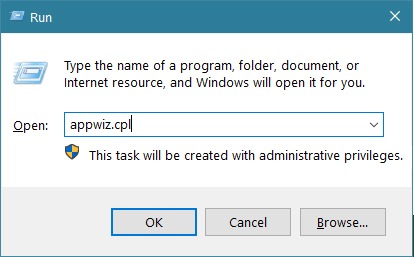
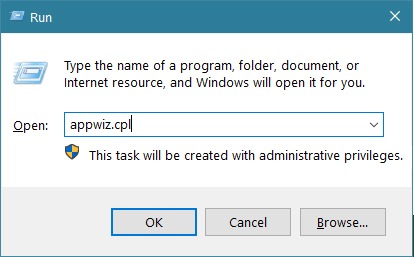
- Теперь найдите установочные файлы Microsoft Visual C++ на своем компьютере и щелкните их правой кнопкой мыши.
- Затем нажмите «Удалить» и следуйте инструкциям на экране, чтобы удалить установочные пакеты с вашего компьютера.
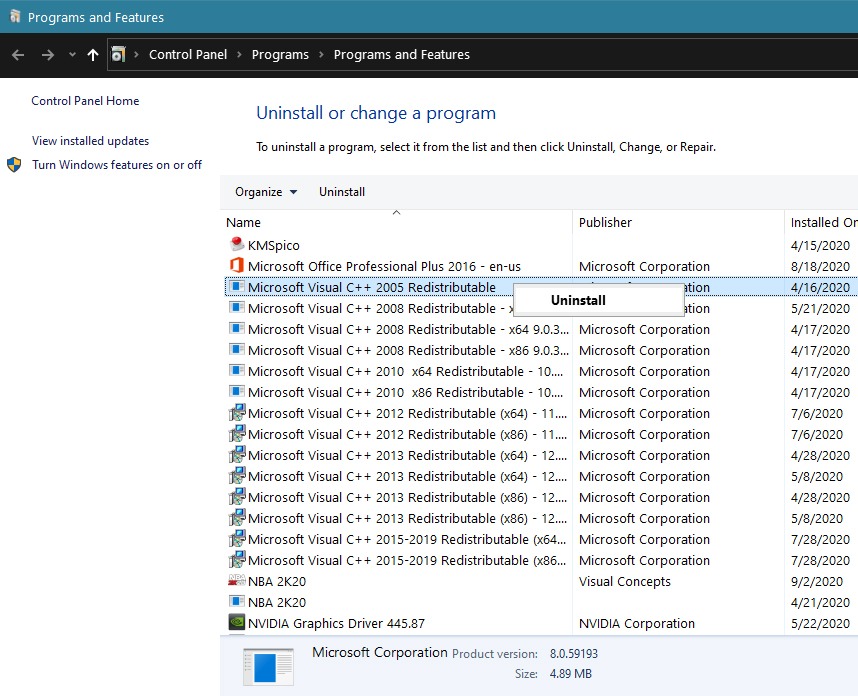
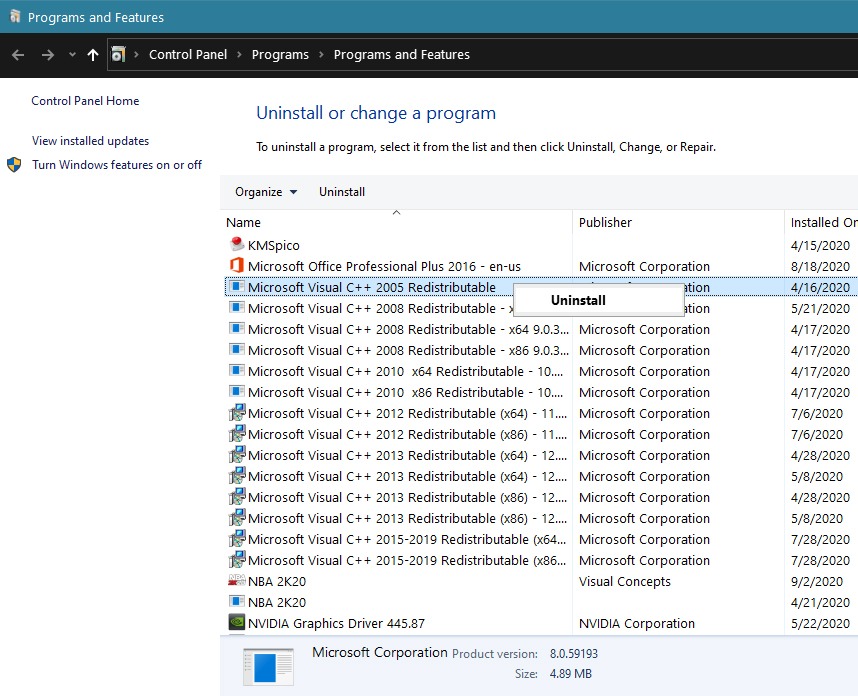
- После этого перейдите в веб-сайт Microsoft и загрузите пакет Microsoft Visual C++ 2005.
- Наконец, откройте пакет и следуйте инструкциям на экране, чтобы установить Visual C++ на свой компьютер.
После установки пакета Redist Visual C++ на свой компьютер вернитесь к установщику iTunes и попробуйте запустить его еще раз, чтобы проверить, устранена ли уже проблема с установкой iTunes.
Вот и все! Если вы встретите альтернативное решение для исправления ошибки «HRESULT 0x80073715» в iTunes, поделитесь им ниже. Мы сообщим вам решение в следующий раз, когда обновим этот пост. 😀
Если это руководство помогло вам, поделитесь им. 🙂





